Preferenceを使った設定画面の作成|Android開発
AndroidでPreferenceを使って設定を保存する方法です。
PreferenceActivity、PreferenceFragmentを使うことで簡単に設定画面を作成できます。
設定画面のレイアウト
画面レイアウトは不要です。代わりに設定項目の一覧を用意します。
res\xmlフォルダを作成し、任意のxmlファイルを用意します。下記サンプルではpref_main.xmlというファイルを用意しました。
PreferenceScreenのサンプル
res\xml\pref_main.xmlの内容です。
CheckBox(ON/OFF)とテキスト入力の項目を用意しています。
<?xml version="1.0" encoding="utf-8"?>
<PreferenceScreen xmlns:android="http://schemas.android.com/apk/res/android">
<CheckBoxPreference
android:key="on_off_preference"
android:title="Check Status" />
<EditTextPreference
android:key="text_value_preference"
android:title="Text Value" />
</PreferenceScreen>
List表示の書き方
文字列リソース定義(strings.xml)
<string name="value_10">10</string>
<string name="value_20">20</string>
<string name="value_30">30</string>
<string name="value_40">40</string>
<string name="value_50">50</string>
<string-array name="sample_list">
<item>@string/value_10</item>
<item>@string/value_20</item>
<item>@string/value_30</item>
<item>@string/value_40</item>
<item>@string/value_50</item>
</string-array>
<string-array name="sample_list_values">
<item>10</item>
<item>20</item>
<item>30</item>
<item>40</item>
<item>50</item>
</string-array>
設定画面の記述
<ListPreference
android:key="key_list_sample"
android:title="ListPreference"
android:entries="@array/sample_list"
android:entryValues="@array/sample_list_values"
android:defaultValue="30" />
entryValuesにinteger-arrayは設定できません。文字列配列(string-array)のみ設定できます。Activity
PreferenceActivityを継承したActivityを作成します。
今回はSettingsActivityというクラス名にしました。
マニフェストファイル
AndroidManifest.xmlにSettingsActivityを追加します。
<application>
<activity android:name=".SettingsActivity">
</activity>
</application>
PreferenceFragment
PreferenceFragmentを継承したクラスを上記Activityのインナークラスとして作成します。
サンプル
import android.content.SharedPreferences;
import android.os.Bundle;
import android.preference.PreferenceActivity;
import android.preference.PreferenceFragment;
import android.preference.PreferenceManager;
import android.view.View;
import org.apache.commons.lang3.StringUtils;
public class SettingsActivity extends PreferenceActivity {
@Override
protected void onCreate(Bundle savedInstanceState) {
super.onCreate(savedInstanceState);
getFragmentManager().beginTransaction()
.replace(android.R.id.content, new MainPreferenceFragment())
.commit();
}
/********** PreferenceFragment **********/
public static class MainPreferenceFragment extends PreferenceFragment
implements SharedPreferences.OnSharedPreferenceChangeListener {
public MainPreferenceFragment() {
// Required empty public constructor
}
@Override
public void onCreate(Bundle savedInstanceState) {
super.onCreate(savedInstanceState);
addPreferencesFromResource(R.xml.pref_main);
}
@Override
public void onViewCreated(View view, Bundle savedInstanceState) {
super.onViewCreated(view, savedInstanceState);
}
@Override
public void onResume() {
super.onResume();
SharedPreferences sp = getPreferenceScreen().getSharedPreferences();
sp.registerOnSharedPreferenceChangeListener(this);
setSummaries(sp);
}
@Override
public void onPause() {
super.onPause();
getPreferenceScreen().getSharedPreferences()
.unregisterOnSharedPreferenceChangeListener(this);
}
private void setSummaries(final SharedPreferences sp) {
// 取得方法
final boolean onOff = sp.getBoolean("on_off_preference", false);
final String text = sp.getString("text_value_preference", StringUtils.EMPTY);
findPreference("text_value_preference").setSummary(text);
}
@Override
public void onSharedPreferenceChanged(SharedPreferences sharedPreferences, String key) {
setSummaries(sharedPreferences);
}
}
}
SharedPreferencesはPreferenceManager.getDefaultSharedPreferences(getActivity());でも取得可能です。
setSummaries()は現在の入力テキストをサマリとして表示する処理です。onResume()でもコールしているのは画面起動時にサマリ表示するため。設定値が変わらないとonSharedPreferenceChanged()が通知されないからです。

実行例
SettingsActivityを起動すると下記の画面が表示されます。
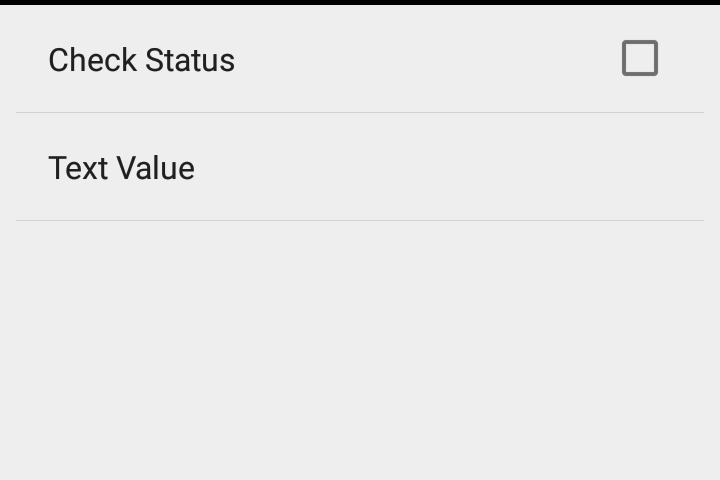
テキスト入力の項目を開いた画面。
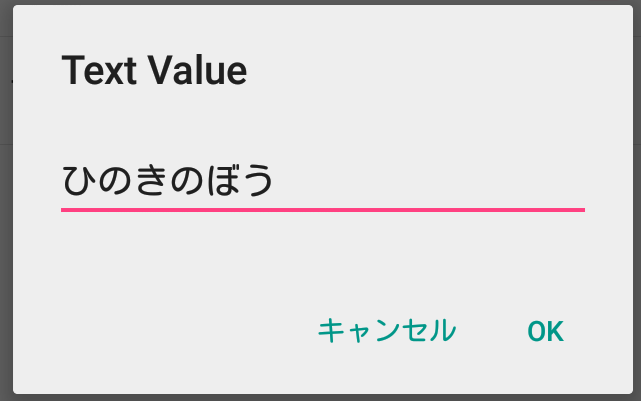
一度設定画面を閉じて再度開いても設定した値が保存されています。
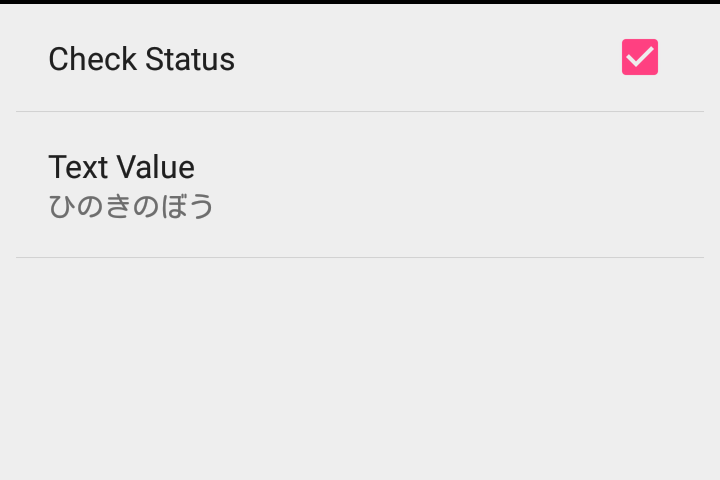
ListPreferenceのサンプル
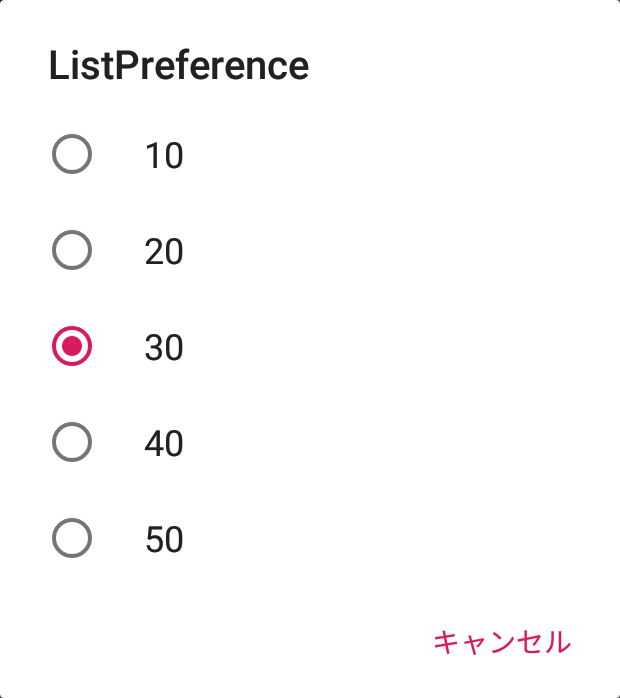
設定値の取得
Preferenceで設定した値の取得方法です。
PreferenceManager.getDefaultSharedPreferences()を使い、SharedPreferencesインスタンスを取得してから、get系のメソッドで値を取得します。
設定値の書き込み
Preferenceで設定する項目をソースコードから直接設定する方法です。
SharedPreferences.Editorクラスのput系メソッドで値を更新します。
保存方法は同期と非同期があります。
非同期書き込み
editor.apply();
同期書き込み
editor.commit();
設定値の取得と書き込みのサンプル
設定値を取得し、未設定ならデフォルト値を保存するサンプルです。
public static void setDefault(Context context) {
SharedPreferences sp = PreferenceManager.getDefaultSharedPreferences(context);
// 設定値を取得する.
String url = sp.getString("key_server_address", null);
if (url == null) {
// PreferenceFragment を使用せずに値を設定する.
SharedPreferences.Editor editor = sp.edit();
// デフォルト値を設定する.
editor.putString("key_server_address", "192.168.10.1");
editor.apply(); // 非同期書き込み.
}
}
ListPreferenceの設定値を整数値として取得するサンプル
設定値は文字列で保存されています。なので設定値を取得後、Integer.parseInt()で変換します。
String valueStr = sp.getString("key_list_sample", res.getString(R.string.value_30));
int value = Integer.parseInt(valueStr);
ソースコード側でPreference Screenで定義した設定を非表示にする方法
PreferenceFragment.onViewCreated()(上記サンプルではMainPreferenceFragmentのonViewCreated)で次のようにします。pkey_hideが非表示にしたい設定のキーです。
@Override
public void onViewCreated(View view, Bundle savedInstanceState) {
super.onViewCreated(view, savedInstanceState);
getPreferenceScreen().removePreference(findPreference("pkey_hide"));
}

